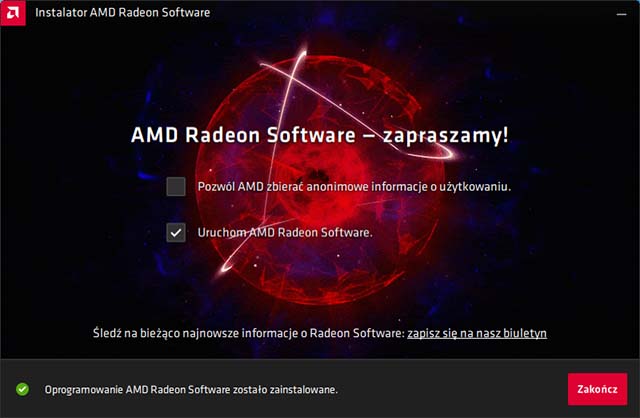Ops! Coś poszło nie tak błąd 1604.
Błąd ten spowodowany jest wykryciem przez instalator oprogramowania Radeon, że niektóre komponenty z poprzedniego pakietu oprogramowania lub aktualizacji sterowników nie zostały poprawnie odinstalowane.
Instalacja nie moze być kontynuowana, dopóki komponenty te nie zostaną naprawione lub całkowicie usunięte.
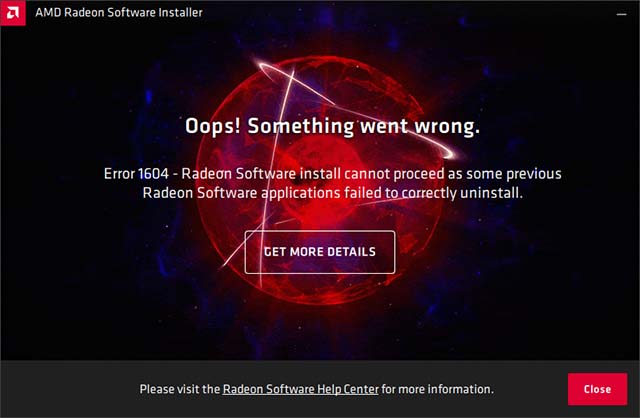
Rozwiązanie
Error 1604 zazwyczaj da się naprawić przez zastosowanie poniższej metody.
Pobierz narzędzie AMD Cleanup Utility, aby usunać wszystkie istniejące lub uszkodzone pliki sterowników i wpisy rejestru, umożliwiając w ten sposób pomyślną instalację pakietu oprogramowania Radeon.
Aby pobrać narzędzie AMD Cleanup Utility kliknij TUTAJ
Po pobraniu narzędzia zlokalizuj miejsce, w którym plik AMDCleanupUtility.exe został zapisany i kliknij dwukrotnie aby go uruchomić.
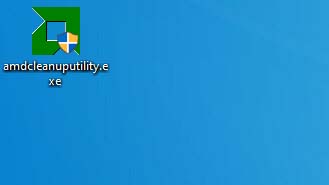
Po uruchomieniu zobaczymy okno dialogowe z informacją, że narzędzie AMD Cleanup Utility wykryło, że system nie znajduje się w trybie awaryjnym, oraz opcję ponownego uruchomienia systemu w celu uruchomienia narzędzia AMD Cleanup Utility w trybie awaryjnym.
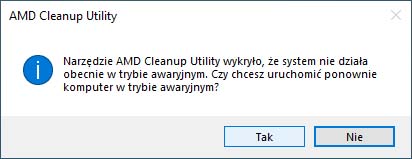
Kliknij przycisk TAK, aby automatycznie uruchomić system w trybie awaryjnym.
Kliknij NIE, aby kontynuować uruchamianie narzędzia AMD Cleanup Utility w trybie normalnym.
Osobiście wybrałem opcję w trybie normalnym i wszystko przebiegło bez problemowo.
W następnym oknie dialogowym widzimy komunikat ostrzegawczy informujący, że narzędzie AMD Cleanup Utility usunie wszystkie sterowniki i komponenty aplikacji AMD.
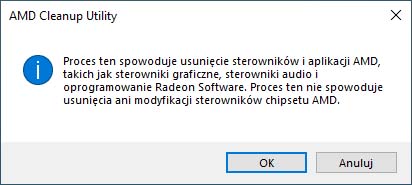
Kliknij OK, aby kontynuować.
Kliknij przycisk ANULUJ, aby zatrzymać i zamknąć narzędzie AMD Cleanup Utility.
Po kliknięciu OK pojawi się poniższy ekran, proces czyszczenia błędnych plików się rozpoczął.

Podczas procesu czyszczenia ekran monitora może migać lub stać się czarny na kilka sekund. Jest to normalne zjawisko podczas usuwania komponentów sterownika.
Po zakończeniu procesu czyszczenia wyświetlony zostanie komunikat informujący, że wszystko przebiegło pomyślnie.
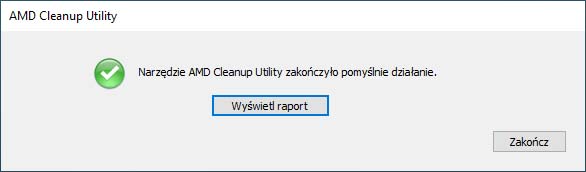
Kliknij WYŚWIETL RAPORT jeśli chcesz zobaczyć listę odinstalowanych składników, w przeciwnym razie kliknij przycisk ZAKOŃCZ, aby zakończyć.
W ostatnim oknie dialogowym widzimy informację dotyczącą ponownego uruchomienia komputera.
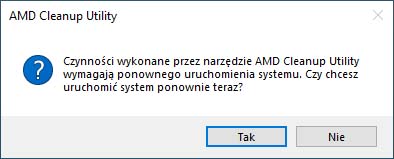
Kliknij przycisk TAK, aby ponownie uruchomić komputer.
System musi zostać uruchomiony ponownie, aby zmiany zostały wprowadzone.
Po ponownym uruchomieniu komputera instalacja najnowszych sterowników AMD Radeon Software powinna przebiegać bez jakichkolwiek błędów.